Kõrval Sreelakshmi Menon
See postitus räägib mõnest lihtsast võimalusest, mille Gmail pakub Gmail kasutajale kasulik. Olgu see siis konto parem korraldamine või Gmailiga kiirem töötamine, neid häkkeid on kiire ja lihtne jälgida!
Loe:Kasutage Gmaili võrguühenduseta, et seda ilma internetita kasutada
# 1 - saatmise tagasivõtmine
Gmail võimaldab teil e-posti saata kuni 30 sekundi jooksul pärast nupu Saada vajutamist. Nii toimige järgmiselt.
- Avage Gmail. Klõpsake akna paremas ülanurgas oleval hammasratta nupul.
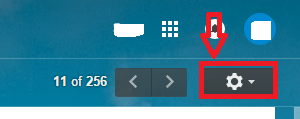
- Kliki Seaded.
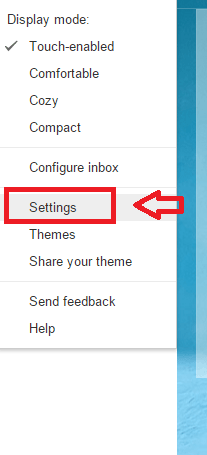
- Leidmiseks kerige alla Võta saatmine tagasi valik. Mark Luba saatmise tagasivõtmine valdkonnas. Määrake viivitus soovitud ajale. Maksimaalseks viivituseks saab seada 30 sekundit.
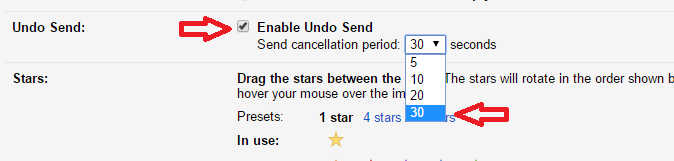
- Kliki Salvesta muudatused lehe allosas ja teil on hea minna!
# 2 - Kuva lugemata sõnumid
Kujutage ette, et sirvite brauseris midagi olulist. Samal ajal soovite innukalt teada, kas teil on uusi e-posti aadresse. Gmaili ja brauseri vahelehtede vahel vahetamine on segane ülesanne. Gmailil on võimalus näidata teie lugemata meilide arvu. Lubage see valik ja näete oma brauseri vahekaardil lugemata kirjade arvu. See säästab palju teie aega! Järgige alltoodud samme:
- Kliki Seaded käigunupus.
- Valige suvand Laborid.
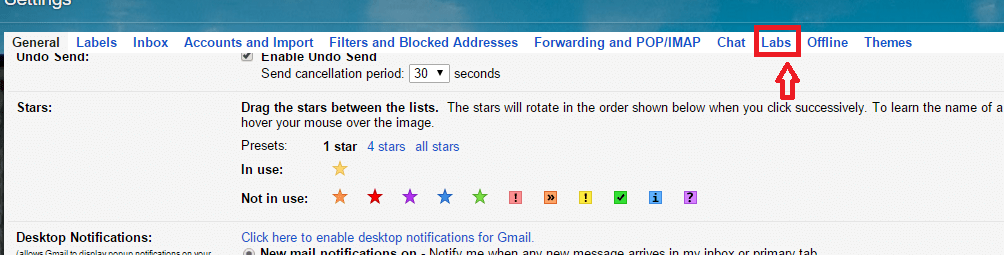
- Kerige valiku leidmiseks alla Lugemata sõnumi ikoon. Kliki Luba. Klõpsake nuppu Salvesta muudatused.
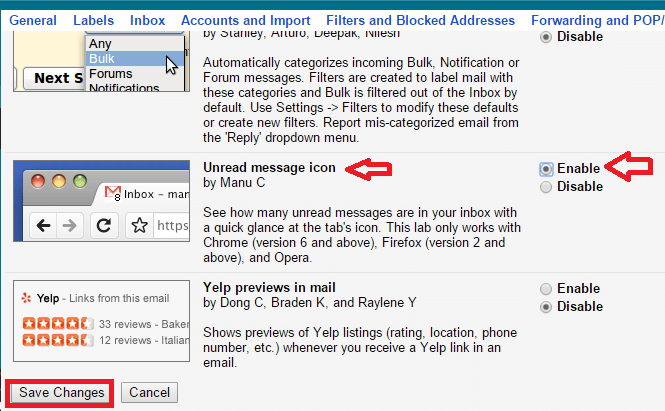
Teie brauseri vahekaardil kuvatakse nüüd lugemata meilide arv. Nii et te ei pea iga hetk kontrollima, kas teil on uus e-posti aadress.
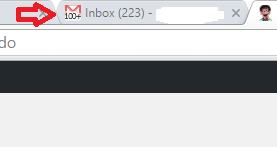
# 3 - kiirklahvid
Gmailil on mõned suurepärased kiirklahvid, mis võivad teie aega kokku hoida. See paneb sind ka profina tööle! c saab koostada uue e-posti aadressi. d koostab e-posti uuel vahelehel. Samamoodi a lubab kõigile vastuse. Kas need pole lihtsad? Nende lubamiseks oma Gmailis saate teha järgmist.
- Avage veel kord Seaded.
- Sisse Klaviatuuri otseteed, märkige väli, mis vastab Klaviatuuri otseteed on sisse lülitatud.
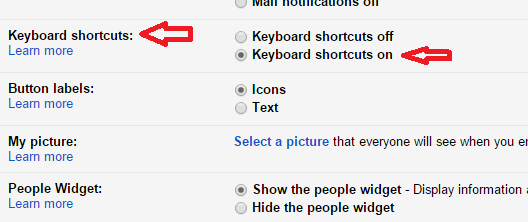
# 4 - filtreeritud e-posti otsing
Me kõik teame Gmaili otsimisnuppu. Kuid sellel suvandil on täiustatud otsinguvõimalused, mis võimaldavad teil otsingut veelgi kohandada. Vaadake allolevaid samme:
- Klõpsake otsingukasti paremas otsas oleval rippnoolel.

- Klõpsake postkasti tüüpi, millest soovite otsida (nt postkast, saadetud, mustandid jne). Täitke vähemalt mõned filtrivalikud. Klõpsake nuppu objektiivi ikoon.
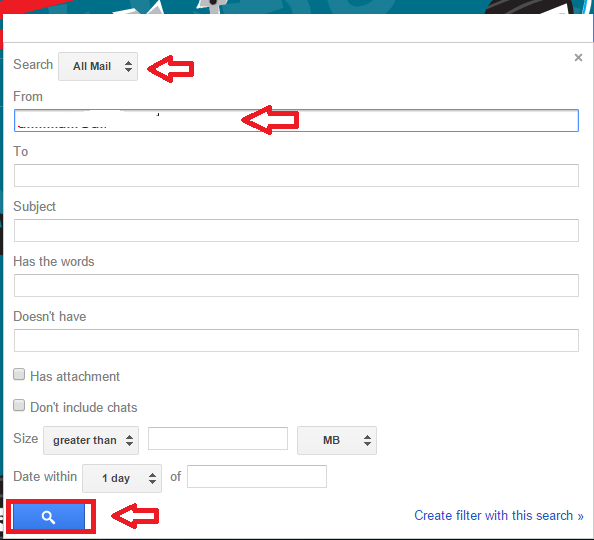
Saate filtreeritud tulemused. See on üsna kasulik, kui otsite kirju tihe klient. Sel juhul näitaks lihtsalt postiaadressi otsimine palju tulemusi. Nii et filtreeritud valik tuleb päästmiseks.
# 5 - sõnumite filtreerimine
See funktsioon tutvustab Gmaili suurepärast võimalust, mis võimaldab teil sõnumeid enne nende lugemist filtreerida. See on üsna mugav, kui teil on infolehed, reklaamikirjad konkreetsetelt inimestelt. Neid saab sorteerida erinevate siltide all. Nii toimige järgmiselt.
- Avage meil, mille soovite sildistada. Klõpsake paremas ülanurgas oleval rippmenüü ikoonil. Kliki Filtreerige selliseid kirju.

- Avaneb aken. Klõpsake lingil, mis ütleb, et loo selle otsingu abil filtreerida põhjas.
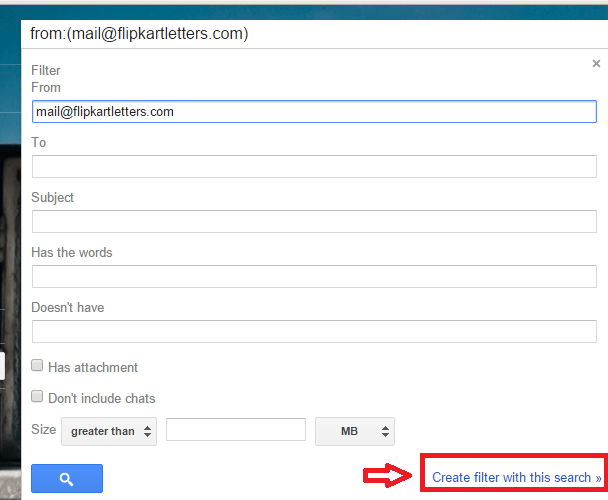
- Märkige kast, mis ütleb Jätke postkast vahele. Klõpsake välja kõrval Kleepige silt. Kliki Uus silt.
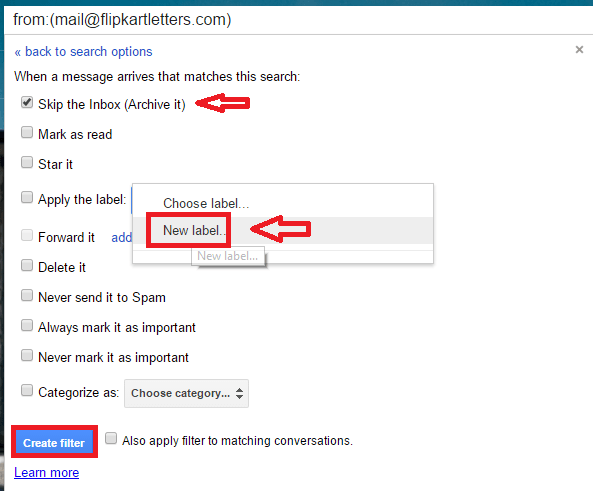
- Pange siltile nimi. Kliki Loo.
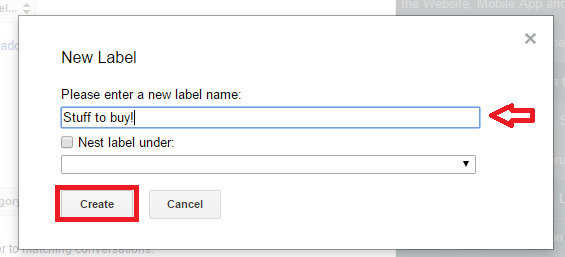
Palun! Nüüd on selle konkreetse kliendi kirjad kõik ühe katuse all. Kas pole lahe?
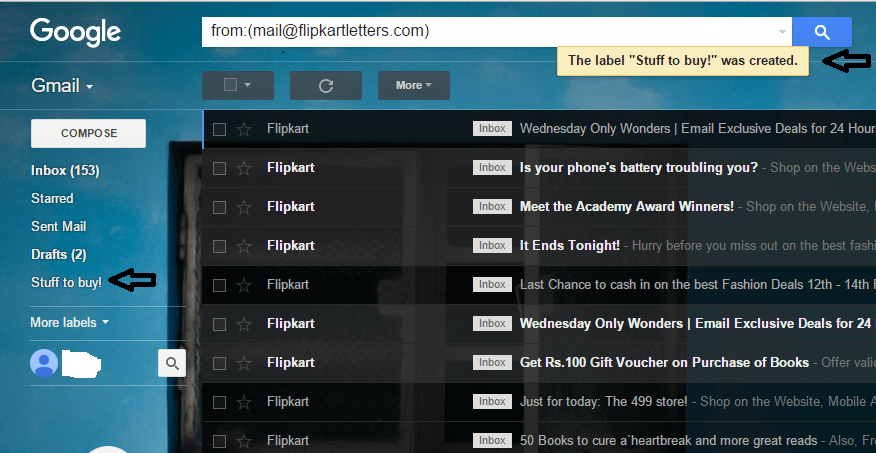
Proovige neid funktsioone ja öelge meile, milline neist teile kõige rohkem meeldis!

